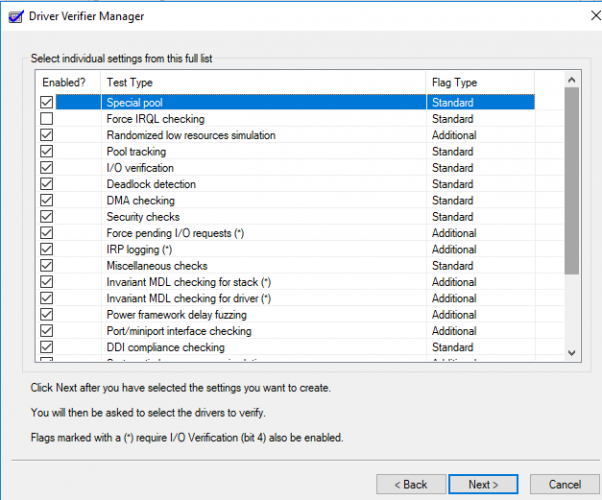विंडोज़ में खराब ड्राइवरों की जांच करने के 2 तरीके
- श्रेणी: खिड़कियाँ
भ्रष्ट ड्राइवर आपके सिस्टम की त्रुटियों और मुद्दों का स्रोत हैं, विशेष रूप से बीएसओडी की मौत की कुख्यात ब्लू स्क्रीन। आपके सिस्टम पर स्थापित प्रत्येक हार्डवेयर को चलाने और अपने सापेक्ष कार्यों को ठीक से करने के लिए एक ड्राइवर की आवश्यकता होती है। खराब ड्राइवर अस्थिरता और खराब प्रदर्शन की ओर ले जाते हैं। और ब्लू स्क्रीन त्रुटियां बहुत आम हैं और यह दोषपूर्ण और पुराने ड्राइवरों के कारण हो सकता है।
इस लेख में, मैं प्रदर्शन बाधाओं और अचानक त्रुटियों से बचने के लिए आपके विंडोज सिस्टम में खराब ड्राइवरों की जांच के माध्यम से आपका मार्गदर्शन करूंगा। त्वरित सारांश छिपाना 1 विंडोज ड्राइवर सत्यापनकर्ता उपयोगिता १.१ ड्राइवर सत्यापनकर्ता से बाहर निकलें 2 ड्राइवर एजेंट का उपयोग करना २.१ डाउनलोड लिंक
विंडोज ड्राइवर सत्यापनकर्ता उपयोगिता
ड्राइवर सत्यापनकर्ता आपके सभी डिवाइस ड्राइवरों को सत्यापित करने में आपकी सहायता करता है और आपको बताएगा कि कोई खराब या भ्रष्ट ड्राइवर मौजूद है या नहीं।
लेकिन बात यह है कि Driver Verifier का उपयोग करना है, आपको सावधान रहना होगा क्योंकि यह आपके सिस्टम से आपको लॉक कर सकता है। इसलिए ड्राइवर सत्यापनकर्ता का उपयोग करने या चलाने से पहले, सुनिश्चित करें कि आपके पास अपने सभी डेटा का सिस्टम पुनर्स्थापना या बैकअप है। और अगर कुछ भी बुरा होता है तो आप मेन विंडोज में जाने से पहले आसानी से सेफ मोड में जा सकते हैं।
आइए ड्राइवर सत्यापनकर्ता से शुरू करें
- कमांड प्रॉम्प्ट विंडो खोलें और सीएमडी में वेरिफायर टाइप करें। कमांड चलाने के बाद, ड्राइवर सत्यापनकर्ता प्रबंधक की एक नई पॉप-अप विंडो दिखाई देगी। कस्टम सेटिंग्स बनाएं चुनें। और अगला क्लिक करें।

- फिर आपको परीक्षणों की एक सूची दिखाई जाएगी। आप अपने ड्राइवरों के लिए सभी परीक्षण चला सकते हैं, बस दो परीक्षणों को अनचेक करें जो डीडीआई अनुपालन जांच (अतिरिक्त) और यादृच्छिक कम संसाधन सिमुलेशन हैं। नेक्स्ट बटन पर क्लिक करें।
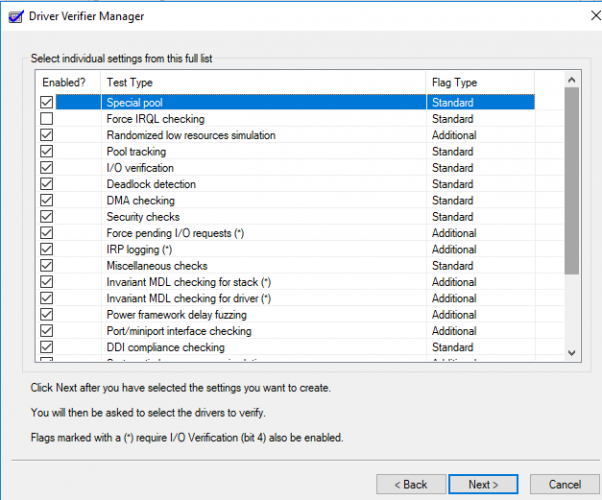
- अगली सेटिंग्स जस की तस बनी रहेंगी। अगली विंडो के लिए जाएं।

- सूची से ड्राइवर नामों का चयन करें।

- यह ड्राइवर की जानकारी लोड करना शुरू कर देगा।

- एक सूची दिखाई देगी। यदि आप दोषपूर्ण ड्राइवर के बारे में ठीक से नहीं जानते हैं, तो Microsoft ड्राइवरों को छोड़कर सभी ड्राइवरों की जाँच करें क्योंकि वे ड्राइवर दूषित नहीं हैं। और यदि आप विशिष्ट भ्रष्ट ड्राइवर के बारे में जानते हैं, तो इसके लिए ड्राइवर सत्यापनकर्ता चलाने के लिए इसे चुनें।

- अब फिनिश पर क्लिक करने के बाद आपका सिस्टम रीस्टार्ट हो जाएगा। और अगला, यह शुरू हो जाएगा, ड्राइवर सत्यापनकर्ता सक्रिय है। आप अपने सिस्टम का सामान्य रूप से उपयोग कर सकते हैं। यदि कोई त्रुटि पाई जाती है या नीली स्क्रीन दिखाई देगी, तो त्रुटि और उसके कारण को नोट कर लें, क्योंकि यह ड्राइवर सत्यापनकर्ता द्वारा परीक्षण किया जाता है जिसे आपने सक्रिय किया है।
ड्राइवर सत्यापनकर्ता से बाहर निकलें
किसी भी स्थिति में, आप Driver Verifier का उपयोग नहीं करना चाहते हैं, नीचे दिए गए चरणों में जाकर इसे आसानी से निष्क्रिय करें।
- ड्राइवर सत्यापनकर्ता से बाहर निकलने के लिए सीएमडी विंडो खोलें और निम्न आदेश टाइप करें।
सत्यापनकर्ता /bootmode - उपरोक्त आदेश चलाने के बाद, परिवर्तनों को ठीक से लागू करने के लिए अपने सिस्टम को एक बार पुनरारंभ करें।
ड्राइवर एजेंट का उपयोग करना
DriverAgent एक तृतीय-पक्ष टूल है जो आपको आसानी से बता सकता है कि आपके सिस्टम के कौन से ड्राइवर अच्छे और बुरे हैं। और खराब ड्राइवरों के लिए, यदि कोई अपडेट उपलब्ध है, तो आप ड्राइवर एजेंट टूल के माध्यम से आसानी से अपडेट कर सकते हैं। सिस्टम के निष्क्रिय ड्राइवरों की जांच के लिए नीचे दिए गए आसान चरणों को लागू करें।
- नीचे दिए गए लिंक से ड्राइवर एजेंट डाउनलोड करें।
- इंस्टॉलर चलाएँ और इंस्टॉलेशन को पूरा करने के लिए ऑन-स्क्रीन निर्देशों के साथ आगे बढ़ें।
- स्थापना के बाद, ड्राइवर एजेंट सिस्टम के सभी ड्राइवरों का पता लगाएगा, और सूची को ब्राउज़र में खोलेगा। हरे रंग के चिन्ह वाले ड्राइवर अच्छे और अद्यतन ड्राइवरों को इंगित करते हैं, और लाल चिन्ह के साथ, यह इंगित करता है कि इन ड्राइवरों को अद्यतन करने की आवश्यकता है।

- आप पुराने ड्राइवर को सीधे उसी विंडो में रहकर अपडेट बटन पर क्लिक करके अपडेट कर सकते हैं जो किसी भ्रष्ट या पुराने ड्राइवर के सामने दिख रहा है।

डाउनलोड लिंक
ड्राइवर एजेंट यहाँ से डाउनलोड करें
संपादक की टिप्पणी: मैंने लिंक हटा दिया है क्योंकि Google ने इसे हानिकारक के रूप में लेबल किया है। आपको संभवतः सॉफ़्टवेयर का उपयोग तब तक नहीं करना चाहिए जब तक कि Google इसे साफ़ नहीं कर देता।
यदि आपके सिस्टम के उपकरणों में कुछ भी गलत हो रहा है और आप एक सटीक समाधान प्राप्त करने में सक्षम नहीं हैं, तो उपरोक्त किसी भी विधि का उपयोग करें क्योंकि एक मौका है कि सिस्टम के ड्राइवर दोषपूर्ण या पुराने हैं, इसलिए आपके सिस्टम का प्रदर्शन कट जाता है। धन्यवाद।